IDEA中如何对JAVA项目进行打包?用
我们在开发中经常遇到需要打包服务的情况,那么接下来我将介绍如何通过idea开发工具对java项目进行打包。话不多说直接上干货!
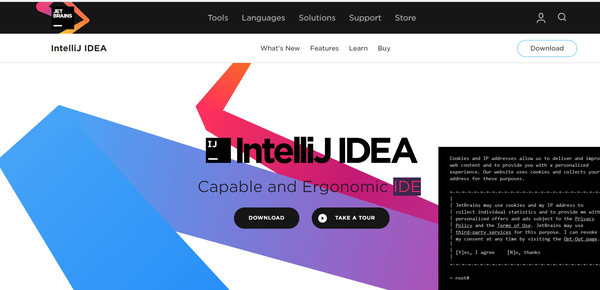
idea开发工具
一.客户端war包
1 idea导入项目
(1)项目压缩包放在Tomcat内的webapps文件夹下
(2)进入E:\tomcat\apache-tomcat-8.5.32\bin目录,打开startup.bat运行,点击tomcat8w.exe运行Tomcat。
(3)谷歌浏览器输入http://localhost:8181 出现tomcat的可爱小猫
输入项目url,出现本地服务页面。
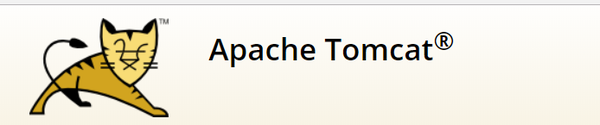
tomcat
(4)为防止端口被占用,可提前修改Tomcat默认端口进入\tomcat\apache-tomcat-8.5.32\conf,打开serve.xml文件。修改里面的默认端口。
<Connector port="8181" protocol="HTTP/1.1"
connectionTimeout="20000"
redirectPort="8443" />
2 打包war
(1)idea中:File-->Priject Structure-->Artifacts-->原谅色 号-->Web.Application.Archive-->设置name命名包名,out输出文件夹。 设置完成后选绿色 选择要打包的文件夹(底部不再出现find fail) ok完成
(2)Build-->BuildArtifacts-->war包名-->build 打包完成
(3)找到打包后的文件包,移动到Tomcat内的webapps文件夹下。
(4)重复一1安装 步骤页面再次显示。打包成功。
二.服务端jar包
1 idea导入项目
(1)idea File-->Open-->选中解压后的包文件夹
(2)找到启动类BackApplication,启动项目(若无法启动,查看pom文件,是否缺少主函数接口)。
(3)启动Tomcat
(4)谷歌浏览器输入http://localhost:8181/项目URL 出现项目页面,导入成功。
2打包jar
(1)idea中:File-->Priject Structure-->Artifacts-->绿色 号-->Jar-->From modules with dependencies-->main class选中BackApplication 选择extract to the target Jar点击OK
设置name命名包名,out输出文件夹。其他默认ok
(2)Build-->BuildArtifacts-->war包名-->build 打包完成
